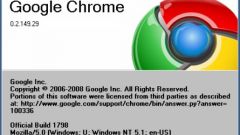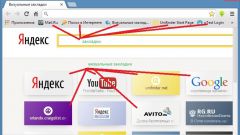Принцип работы визуальных закладок
Функционирование визуальных закладок по принципу похоже на работу экспресс-панели в Opera, Internet Explorer или Firefox. Основное отличие данной функции Chrome заключается в том, что данные закладки представляют собой список наиболее посещаемых пользователем сайтов, независимо от наличия их адреса в панели «Избранное» («Закладки») программы. Данное решение не является удобным для всех пользователей, а потому принцип работы функции может быть изменен при помощи установки специального плагина.
Изначально количество визуальных закладок ограничено 8 элементами.
Установка расширения
Перейдите в магазин расширений, открыв окно браузера и кликнув на иконке главного меню программы «Настройка и управление google chrome». В появившемся списке выберите «Инструменты» - «Расширения» - «Еще расширения». Дождитесь загрузки страницы с доступными плагинами для программы. В левой части страницы кликните на строчке «Поиск по магазину» и введите «Визуальные закладки».
Среди полученных результатов будет представлено несколько популярных для использования решений.
«Визуальные закладки» от сайта yandex.ru позволяют получить полнофункциональную панель, расширяющую количество используемых элементов до 25. Вы также сможете настроить параметры отображения панели ссылок, выбрать тему оформления и вручную добавить нужные пункты из обычных закладок или путем ввода адреса нужного сайта в соответствующую строчку меню создания элемента.
Аналогичный функционал представляют «Визуальные закладки» от сервиса Mail.ru, которые также имеют плагин отображения погоды на главной странице ресурса и сохранение количества непрочитанных сообщений почты. Выбрав наиболее подходящий вариант, кликните «Бесплатно» для установки плагина в Chrome, после чего вам потребуется перезапустить утилиту, чтобы сохранить внесенные данные.
Как только программа будет перезапущена, визуальные закладки будут активированы. Вы сможете добавить новую закладку, нажав на соответствующую иконку на данной панели и введя адрес нужного ресурса.
Для настройки параметров отображения панели кликните на кнопке «Настройки» правой нижней части окна программы. Данный пункт поможет отрегулировать доступное количество элементов, используемую цветовую схему, а также при необходимости сделать сброс примененных настроек.
Источники:
- Расширения Google Chrome
- как поменять закладку в визуальных закладках